Fra den samme ismartgate-app kan du styre alle de enheder, du ønsker. Hvis du har konfigureret en enhed i din app, kan du konfigurere en ny eller tilføje den direkte, hvis den allerede er konfigureret.
Se instruktionerne nedenfor:
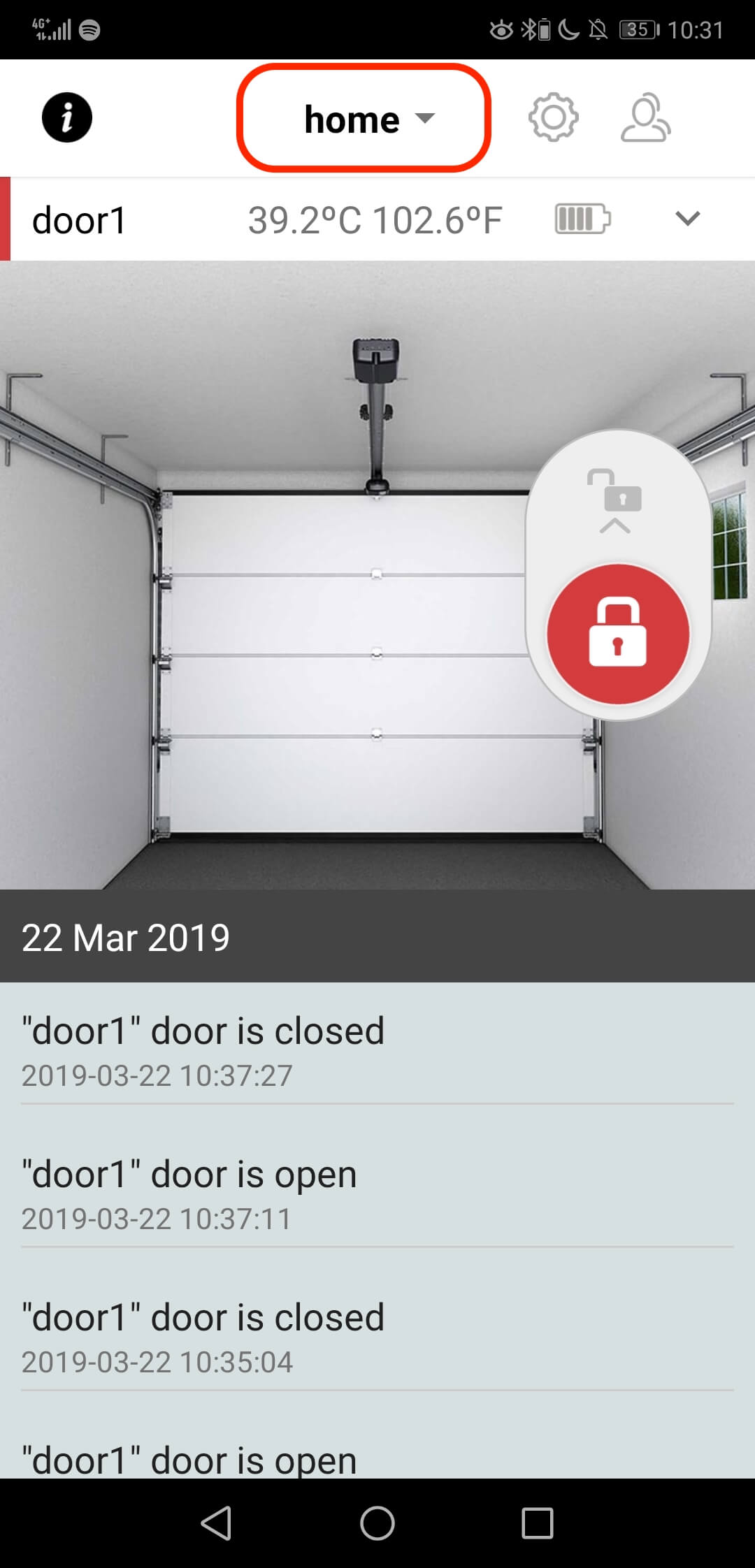
- Åbn din ismartgate-app
- Gå til indstillingen Enheder.
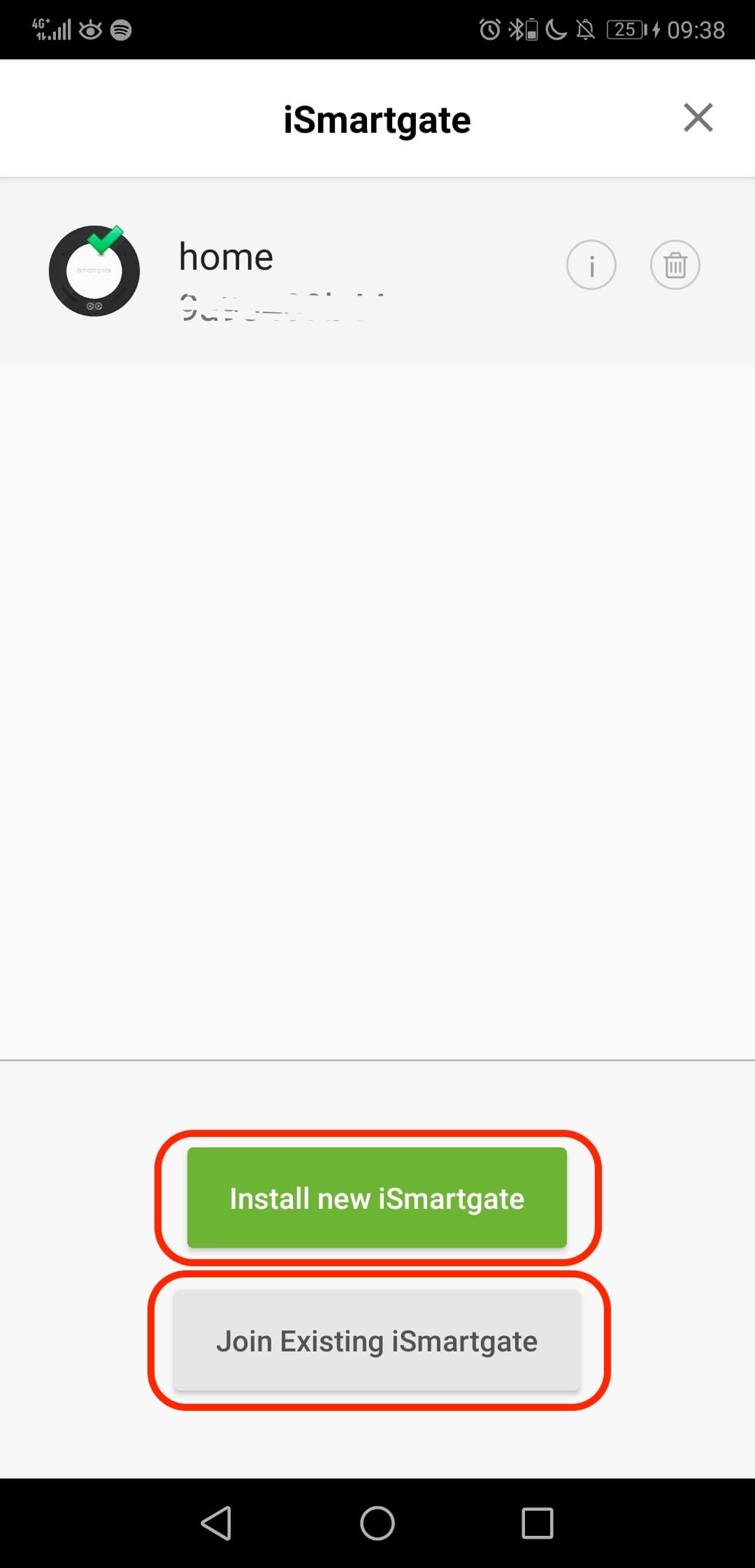
- Hvis du vil konfigurere enheden som ny, skal du vælge indstillingen Installer ny ismartgate og følge anvisningerne. Opsætning instruktioner.
- Hvis du vil tilføje en ny enhed, der allerede er konfigureret, skal du vælge indstillingen Join Existing ismartgate.
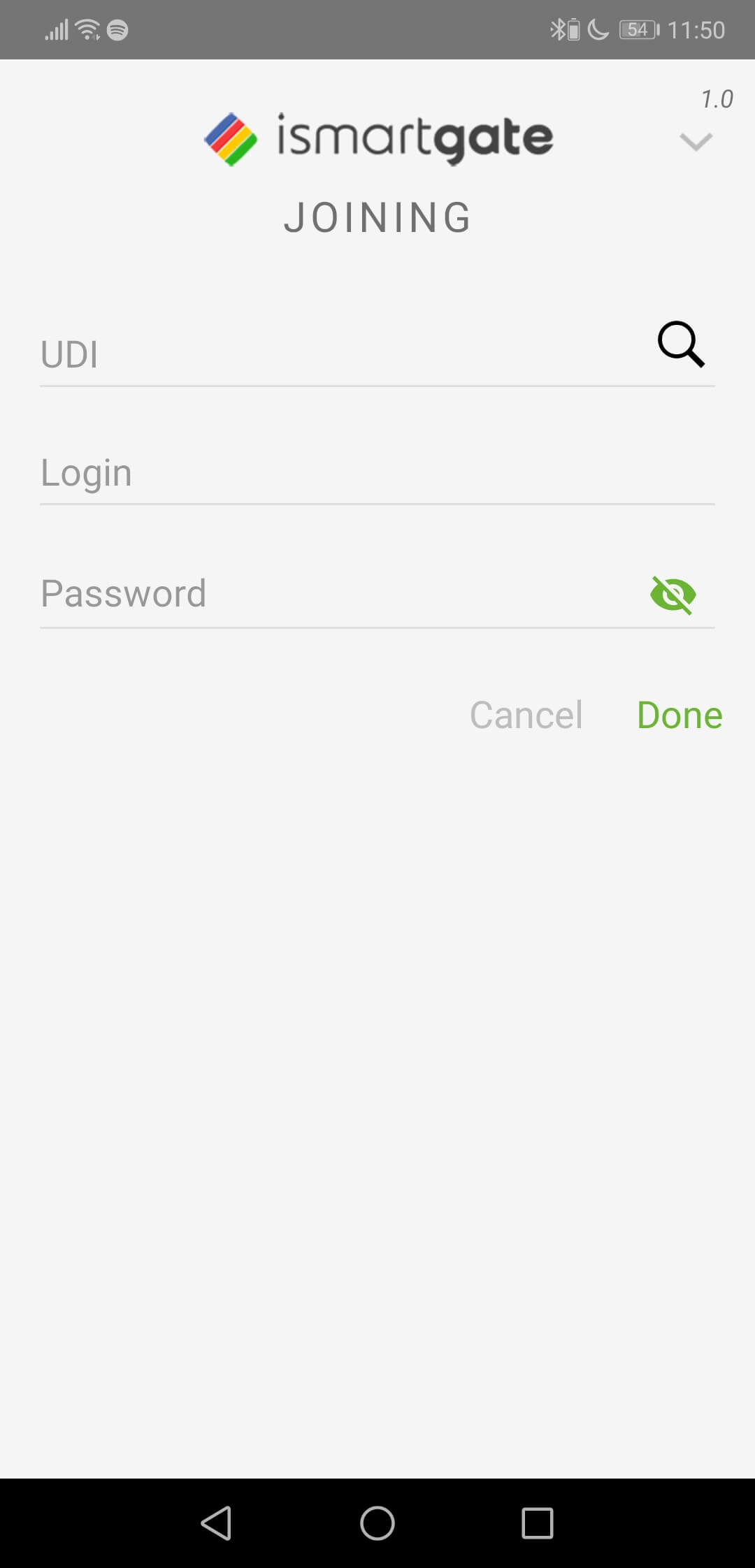
- Vælg ikonet ved siden af UDI'en for at søge efter enheder. Sørg for, at din telefon er forbundet til det samme netværk som den enhed, du leder efter.
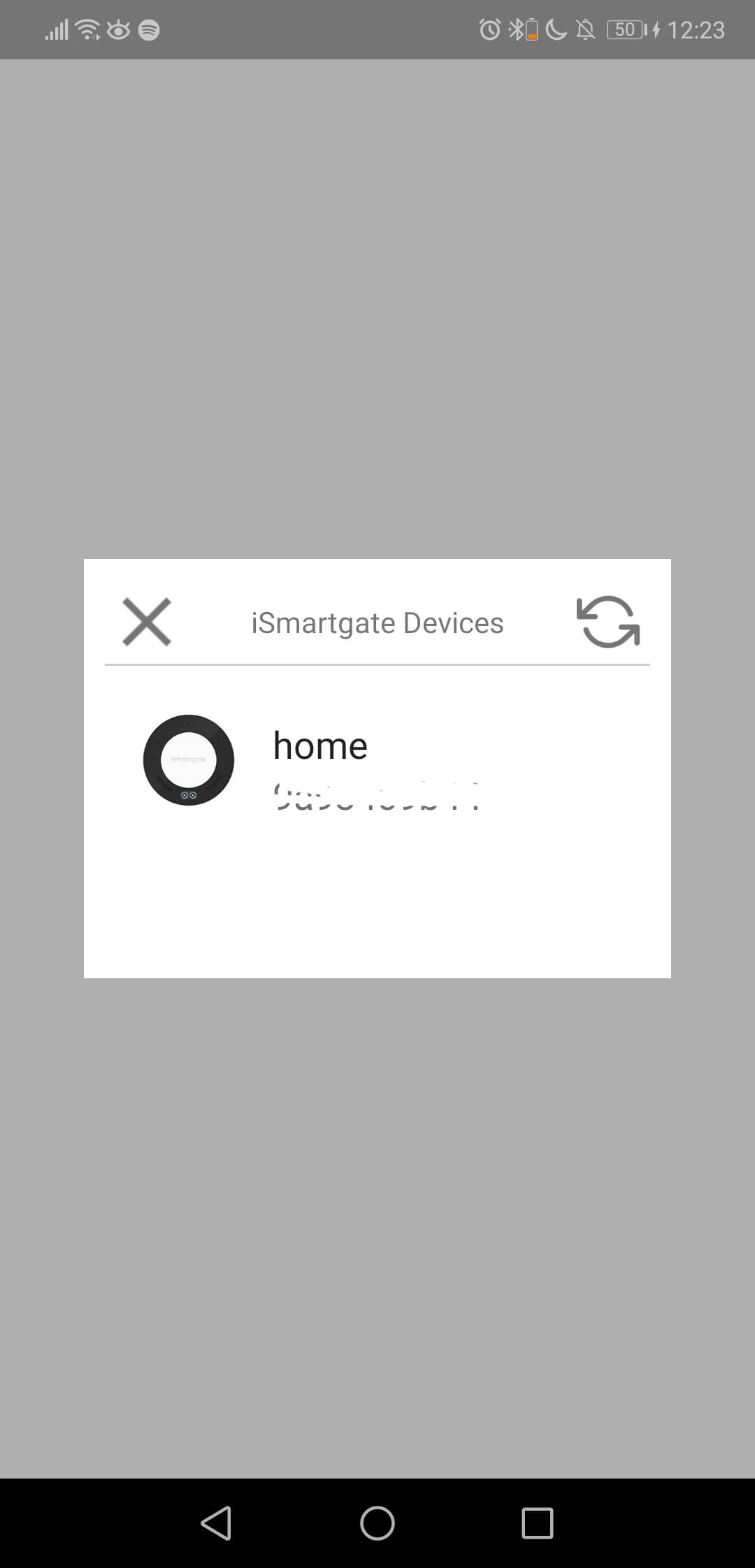
- Vælg derefter den enhed, du vil føje til din app. Sørg for, at din telefon er forbundet til det samme netværk som enheden.
- For at skifte mellem dem skal du blot vælge navnet på enheden øverst på skærmen.
Hvis du har problemer eller spørgsmål, er du velkommen til at kontakte os på support@ismartgate.com


